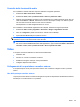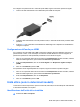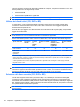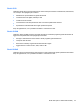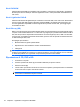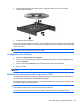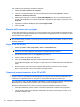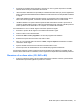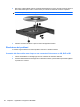Notebook User Guide - Windows XP
Controllo delle funzionalità audio
Per controllare il sistema audio del computer, effettuare le seguenti operazioni:
1. Selezionare Start > Pannello di controllo.
2. Selezionare Suoni, voce e periferiche audio > Suoni e periferiche audio.
3. Quando viene visualizzata la finestra con le proprietà dei suoni e delle periferiche audio, fare clic
sulla scheda Suoni. In Eventi, selezionare un suono, ad esempio un beep o un allarme, quindi
fare clic sull'icona freccia destra accanto al suono elencato.
Gli altoparlanti o la cuffia collegata emettono un suono.
Per controllare le funzionalità di registrazione del computer, effettuare le seguenti operazioni:
1. Selezionare Start > Tutti i programmi > Accessori > Svago > Registratore di suoni.
2. Fare clic su Registra e parlare nel microfono. Salvare il file sul desktop.
3. Aprire Windows Media Player e riprodurre il suono.
NOTA: per ottenere i migliori risultati durante la registrazione, parlare direttamente nel microfono e
registrare il suono in una stanza senza rumori di fondo.
▲
Per confermare o modificare le impostazioni audio del computer, fare clic con il pulsante destro
del mouse sull'icona Suono nella barra delle applicazioni, oppure selezionare Start > Pannello di
controllo > Suoni, voce e periferiche audio > Suoni e periferiche audio.
Video
Il computer consente di utilizzare una serie di funzionalità video:
●
Guardare i film
●
Giocare con e senza connessione a Internet
●
Modificare immagini e video per creare presentazioni
●
Collegare dispositivi video esterni
Collegamento di un proiettore o monitor esterno
Il computer dispone di una porta per monitor esterno che consente di collegare monitor e proiettori
esterni.
Uso della porta per monitor esterno
La porta per monitor esterno consente di collegare al computer un dispositivo di visualizzazione esterno,
ad esempio un monitor esterno o un proiettore.
Video 39